Apex Legendsにハマって、ゲーミングPCへの移行を考える方はとても多いです。
しかしながらゲーミングPCの性能はピンキリで、モノによってはフレームレートがあまり伸びません。
せっかく高いお金を払ってゲーミングPCを買うなら、コンソール機では実現できない高フレームレートでプレイしたいですよね。
このページでは、Apex Legendsにおすすめのグラボの選び方や、おすすめのゲーミングPCについて詳しくまとめています。
ゲーミングPC選びで迷っている方は、ぜひじっくりご覧ください。
おすすめのグラフィック設定
少しでも高いフレームレートを維持したいなら、グラフィック設定はすべて最低にするのがおすすめです。
しかしながら低画質は映像の粗さが目立つため、近距離や中距離はまだしも、遠距離では敵を見つけづらくなるなどのデメリットもあります。
参考までに、最高画質と低画質の比較画像を用意しました。


低画質では影や細かい描写も簡略化されているのがわかります。
好みの問題ではありますが、筆者のおすすめ設定は以下の通り。



ポイントは「アンチエイリアス」と「モデルディテール」をONにしているところ。
この2つを設定しておくと、フレームレートの低下も防ぎながら、遠景のギザギザ感を大幅に抑えられます。
そのほかの設定はすべて最低で問題ありません。
Originで詳細オプションを設定
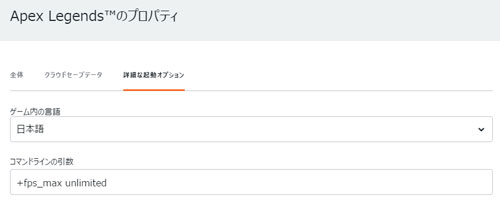
OriginでApex Legendsをプレイしている方は、「ゲームのプロパティ」を開いて「詳細な起動オプション」を設定しておく必要があります。
「コマンドラインの引」数に以下をコピペして貼り付けてください。
+fps_max unlimited
このコマンドを設定しておかないと、フレームレートが144以上に上がらなくなります。
高フレームレートにこだわるなら、忘れずに設定しておきましょう。
今後のアップデートでデフォルトの設定が変わる可能性も考えられます。
モニターやスペックに合わせて設定を

Apex Legendsに限らず、ゲームの画質を設定するときは、モニターやパソコンのスペックに合わせて考えることが大切です。
たとえば144Hzのモニターを使っているなら、フレームレートも144前後をキープできれば問題ありません。
144Hzのモニターで200以上のフレームレートを出したところで、映像には反映されないので無駄です。
競技シーンを目指しているならまだしも、高フレームレートにこだわりがないなら最高画質でプレイするのもひとつの楽しみ方です。
プレイスタイルに合わせて、最適なグラフィック設定を見つけましょう。
CPU・グラボ別のフレームレート

ここからはPCのパーツ構成によって、どれくらいフレームレートが変化するのかをご紹介します。
解像度はフルHDで統一、計測にはMSIのAfterburnerを使用。
最高画質と最低画質、それぞれで実際にカジュアルマッチをプレイして検証しました。
最低画質は「テクスチュアストリーミング割り当て」のみ「最低」に設定しています。
もう一段階下げることもできますが、警告が表示されるので今回の検証では避けました。
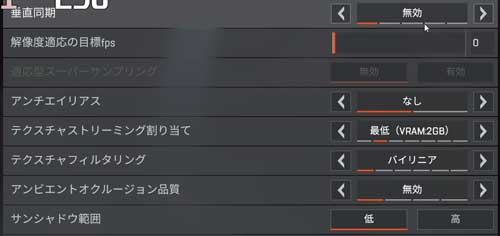
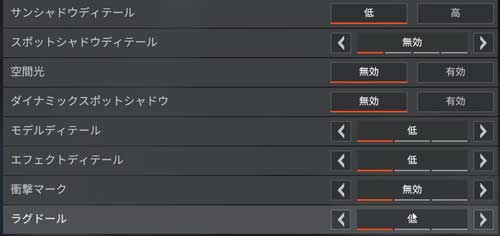
フォートナイトのようなリプレイ機能は搭載されておらず、毎回降下するポイントや戦闘状況が異なるため、厳密な比較とは言えません。
また、検証でプレイしたのはシーズン11です。
今後のアプデでマップや環境が大きく変わる場合もありますので、あくまで参考程度にお考えください。
Intelの11世代以前のCPUや3,000番台のRyzenを使用した場合、フレームレートが若干落ちる可能性があります。
Core i7-12700K
まずはCore i7-12700Kで計測した結果から。
CPUやGPU以外のパーツ構成は以下の通り。
| OS | Windows 11 Home 64ビット |
|---|---|
| メモリ | DDR5-5200 32GB(16×2) |
| 電源 | 1200W(80PLUS PLATINUM) |
筆者の経験上、Apex LegendsはWindows 10やメモリをDDR4に変えてもフレームレートはほとんど変化しません。
| RTX 3080 | |
|---|---|
| RTX 3070 | |
| RTX 3060 Ti |
ハイスペックなCPUとGPUを組み合わせていることもあり、最高画質でも平均144以上をキープできました。
| RTX 3080 | |
|---|---|
| RTX 3070 | |
| RTX 3060 Ti |
今回の検証ではRTX 3070よりRTX 3060 Tiのほうが伸びていました。
フルHD解像度でプレイしてる限り、RTX 3060 TiとRTX 3070に大きな差は感じません。
フレームレートを240前後で安定させることにこだわるなら、画質調整は必須です。
Core i5-12600K
Core i5-12600K以降のパーツ構成は以下で統一しています。
| OS | Windows 10 Home 64ビット |
|---|---|
| メモリ | DDR4-3200 16GB(8×2) |
| 電源 | 750W(80PLUS GOLD) |
まずは最高画質から。
| RTX 3070 | |
|---|---|
| RTX 3060 Ti | |
| RTX 3060 | |
| RTX 3050 |
RTX 3060以下は平均144に届かず。
RTX 3060 Tiも撃ち合い中などはフレームレートが落ちるため、あくまで平均値が144を超えているだけです。
| RTX 3070 | |
|---|---|
| RTX 3060 Ti | |
| RTX 3060 | |
| RTX 3050 |
画質を落とせばRTX 3050でも平均144以上で安定していました。
Core i5-12600KはBTOだと取り扱いが少ないものの、ミドルスペックのPCを組むならコスパが良くておすすめです。
Core i5-12400F
続いてCPUをCore i5-12400Fに交換して計測した結果がこちら。
| RTX 3060 Ti | |
|---|---|
| RTX 3060 | |
| RTX 3050 | |
| GTX 1660 SUPER | |
| GTX 1650 |
GTX 1650との組み合わせでは平均60を下回りました。
それなりに動かすことはできますが、最高画質にこだわらないほうが間違いなく快適です。
| RTX 3060 Ti | |
|---|---|
| RTX 3060 | |
| RTX 3050 | |
| GTX 1660 SUPER | |
| GTX 1650 |
RTX 3050とGTX 1660 SUPERの性能はほぼ同レベルですが、低画質での検証ではRTX 3050が上回りました。
144Hzのモニターを使っているなら、グラボはRTX 3050以上を目安に考えたほうがよいでしょう。
Core i3-12100F
最後にCore i3-12100Fでも計測しました。
| RTX 3060 | |
|---|---|
| RTX 3050 | |
| GTX 1660 SUPER | |
| GTX 1650 |
数値にばらつきはありますが、Core i5-12400Fとおおむね同程度のフレームレートが出せると考えてよさそうです。
| RTX 3060 | |
|---|---|
| RTX 3050 | |
| GTX 1660 SUPER | |
| GTX 1650 |
最低画質もCore i5-12400Fと同程度のフレームレートでした。
価格を抑えてゲーミングPCを自作したいなら、Core i3-12100Fは非常に魅力的なCPUです。
おすすめのゲーミングPC

ここからはApex Legendsを快適にプレイするうえで、おすすめのゲーミングPCについてご紹介します。
ゲーミングPCを販売している主要メーカーの特徴をざっくり整理すると以下の通り。
| ドスパラ | 価格の変動は激しいものの、圧倒的な知名度を誇るGALLERIAが人気。 最短翌日出荷という業界最安レベルの超スピードの納品が大きな魅力。 |
|---|---|
| HP | デザインが美しく、コストパフォーマンスにも優れたOMENが人気。 当サイトで配布中の割引クーポンを活用するとさらにお得度がアップ。 |
| パソコン工房 | プロゲーミングチームや有名ストリーマーとのコラボモデルが人気。 見た目のカッコよさにこだわるなら、RGB Buildモデルがおすすめ。 |
| G-Tune | アフターサポートが24時間365日対応で、チャットやLINEでも相談可。 ゲーミングPCをはじめて買う方や、苦手意識がある方におすすめ。 |
| フロンティア | 毎週更新されるセールは、業界最安レベルのお買い得品が多数登場。 台数限定のため人気モデルは売り切れには要注意。 |
| STORM | PHANTEKSやMSIのケースを採用したコスパの高いモデルを多数販売。 時期によっては納期が遅く、サポート対応時間が限定的なのが弱点。 |
ゲーミングPCは安ければいい、というものではありません。
基本的なスペックだけでなく、搭載されているパーツやアフターサポートなど、総合的に比較しながら納得のいく1台を選ぶことが大切です。
YoutubeでもゲーミングPCの選び方を解説しているほか、人気のゲーミングPCを何十台とレビューしています。
ゲーミングPC選びで迷っている方は、ぜひご覧ください。
ミドルスペック以上のPCを推奨

10万円前後で買えるゲーミングPCでも、家庭用ゲーム機と比べれば快適なのは間違いありませんが、画質を落としてもフレームレートは平均144に届きません。
ゲーミングPCでしか実現できない高フレームレートを体験したいなら、ミドルスペック以上のPCをおすすめします。
グラボはRTX 3060またはRTX 3060 Tiあたりがおすすめ。
カジュアルにプレイするならRTX 3050でもそれなりに楽しめるでしょう。
予算15万円前後で考えているのか、もしくは20万円まで出せるかによって選択肢が大きく変わってきます。
配信もするならRTX 3070以上

ライブ配信にも挑戦したいなら、グラボはRTX 3070以上がおすすめ。
ゲームの画質を必要以上に落とすことなく、1080pかつ60fpsでスムーズに配信ができます。
CPUもCore i7やRyzen7以上であれば、PC1台でアバターを表示しながら配信することも可能。
ストリーマーとして快適な配信環境を整えたい方や、VTuberになりたい方は、なるべくハイスペックなPCを選んでください。
PCでApex Legendsをプレイしよう

ゲーミングPCでApex Legendsをプレイすれば、PS4などのコンソール機では絶対に到達できなかった高画質&高フレームレートを堪能できます。
200を超えるフレームレートを体験してしまうと、もうコンソール機には戻れなくなります。
予算と用途に合ったゲーミングPCを見つけて、Apex Legendsを快適にプレイできる環境を整えましょう。














